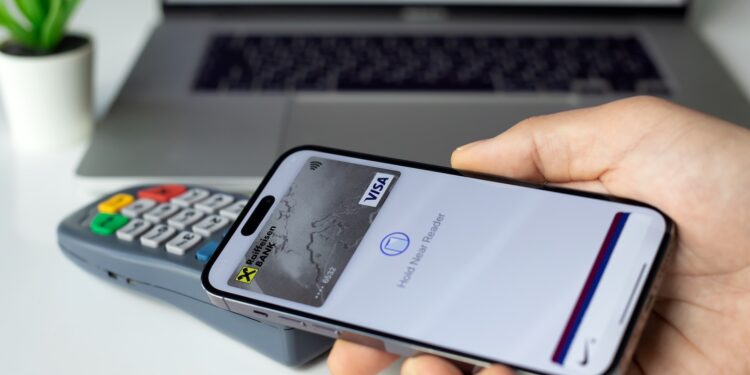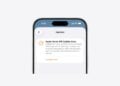Apple Pay macht das Bezahlen mit dem iPhone nicht nur bequemer, sondern auch sicherer. Egal ob im Supermarkt, beim Online-Shopping oder in öffentlichen Verkehrsmitteln – wenn du deine Karten in der Wallet-App hinterlegt hast, brauchst du keine physische Karte mehr. In diesem Artikel erfährst du, wie du Apple Pay auf deinem iPhone einrichtest, welche Karten du hinzufügen kannst, wie du deine Standardkarte festlegst und wie du Kartendetails verwaltest.
Bevor du Apple Pay nutzen kannst, musst du mindestens eine unterstützte Debit-, Kredit- oder Prepaidkarte zur Wallet-App hinzufügen. Ob deine Karte Apple Pay unterstützt, hängt vom jeweiligen Kartenaussteller und deinem Land oder deiner Region ab. Eine aktuelle Liste der unterstützten Regionen findest du im entsprechenden Apple Support-Artikel.
Apple Pay aktivieren – Schritt-für-Schritt-Anleitung
- Öffne auf deinem iPhone die App „Wallet“
- Tippe auf „Karte hinzufügen“. Du wirst eventuell aufgefordert, dich mit deiner Apple-ID anzumelden
- Jetzt kannst du zwischen verschiedenen Optionen wählen:
• Neue Karte hinzufügen: Tippe auf „Debit- oder Kreditkarte“ und danach auf „Fortfahren“. Halte dein iPhone in die Nähe des Kartenchips. Falls die Karte keinen Chip hat, kannst du die Daten manuell eingeben oder die Karte mit der Kamera scannen
• Apple Card hinzufügen (nur USA): Falls du die Apple Card nutzt, findest du mehr Informationen unter „Apple Card auf dem iPhone verwenden“ in den Apple-Einstellungen
• Vorherige Karten verwenden: Du kannst Karten hinzufügen, die du früher schon mit Apple Pay genutzt hast – etwa über Safari, auf anderen Geräten oder Karten, die du aus Wallet entfernt hattest
• Karten aus unterstützten Apps: Wenn du die App deiner Bank oder deines Kartenausstellers installiert hast, kannst du direkt über diese App eine Karte hinzufügen - Im letzten Schritt musst du deine Daten beim Kartenaussteller bestätigen. Manchmal ist es nötig, zusätzliche Angaben zu machen oder eine Banking-App zu laden, bevor die Karte in Apple Pay freigeschaltet wird.
Karte auf der Apple Watch nutzen
Wenn du eine Apple Watch hast, kannst du die hinzugefügte Karte auch direkt auf deine Uhr übertragen. So bezahlst du noch flexibler – selbst ohne iPhone in der Hand.
Standardkarte festlegen
Wenn du mehrere Karten in der Wallet-App gespeichert hast, kannst du eine davon als Standard für Zahlungen festlegen. Dazu:
- Öffne die App „Wallet“
- Halte den Finger auf die Karte, die du als Standardkarte nutzen willst
- Ziehe sie an die erste Position im Kartenstapel
Bankkonto mit Wallet verbinden
Einige Kartenaussteller ermöglichen es dir, dein Konto direkt mit der Wallet-App zu verknüpfen. Dann kannst du Transaktionen, Kontostände und weitere Informationen direkt in Wallet abrufen. So verbindest du dein Konto:
- Öffne die Wallet-App
- Tippe auf die entsprechende Karte
- Wenn verfügbar, erscheint unter der Karte die Option „Los geht’s“. Folge den Anweisungen zur Verknüpfung
- Wird „Los geht’s“ nicht angezeigt, wird diese Funktion vom Kartenaussteller nicht unterstützt
Kartendetails anzeigen und verwalten
Um Transaktionen und Kartendaten zu prüfen oder zu ändern, gehst du so vor:
- Öffne Wallet
- Tippe auf die gewünschte Karte
Dort siehst du:
- Die letzten Transaktionen (Achtung: Autorisierte Beträge können vom tatsächlich abgebuchten Betrag abweichen, z. B. bei Tankstellen)
- Die letzten vier Ziffern der Kartennummer und der Geräteaccountnummer
- Weitere Kartendetails wie Rechnungsadresse, Transaktionsverlauf aktivieren/deaktivieren oder Karte aus Wallet entfernen
- Mitteilungsfunktionen, die du ein- oder ausschalten kannst
Mit Apple Pay sicher und bequem durch den Alltag
Apple Pay macht dein iPhone zur digitalen Geldbörse. Die Einrichtung in der Wallet-App ist unkompliziert, wenn du Schritt für Schritt vorgehst. Wichtig ist nur, dass deine Karte Apple Pay unterstützt und du alle nötigen Daten korrekt eingibst. Nach der Einrichtung kannst du kontaktlos und sicher bezahlen – ohne nach deinem Geldbeutel suchen zu müssen. Praktisch, modern und immer griffbereit. Dein Zubehör, deine Wahl – in unserer Amazon Storefront findest du eine breite Auswahl, auch für HomeKit-Enthusiasten. (Bild: Shutterstock / DenPhotos)
- Apple-Konto schützen: Wiederherstellungskontakt einrichten
- Apple Pay aufs neue iPhone übertragen – So einfach geht’s!
- 10 Jahre Apple Pay: So hat Apple das Bezahlen verändert
- Apple Pay jetzt auf der PS5 nutzen: So einfach geht’s